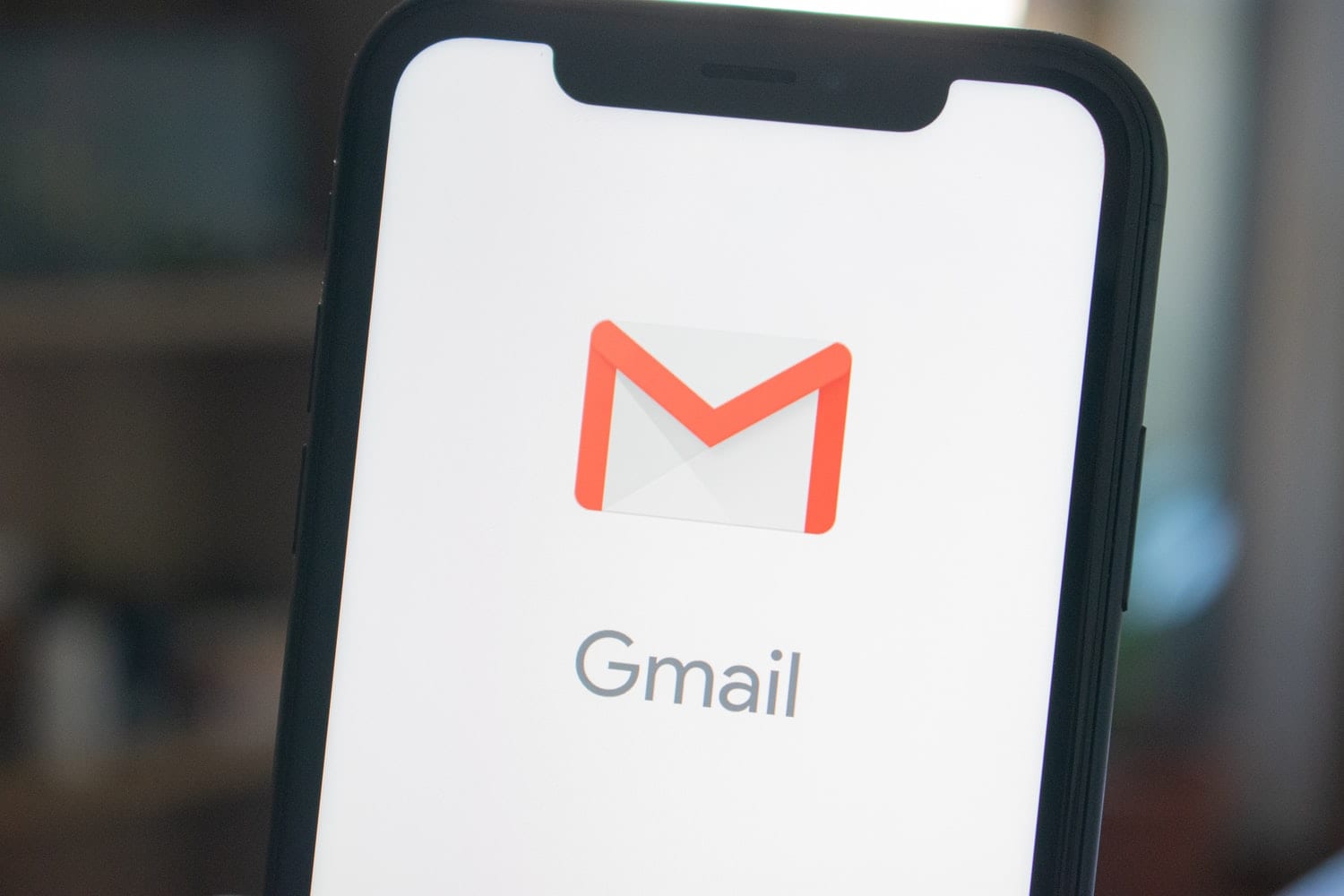Con Google y Alphabet controlando una gran parte del mercado actual del correo electrónico, muchas personas usan Gmail para sus correos electrónicos personales y laborales. Una de las funciones más importantes de cualquier cuenta de correo electrónico, además de la comunicación, es enviar archivos y otros documentos.
En este momento, el tamaño máximo de archivo que se puede enviar a través de Gmail es de 50 MB. Esto representaría la mayoría de los archivos de tamaño decente, pero aún no se compara con los archivos de tamaño potencialmente de varios GB que a menudo deben enviarse por correo electrónico. Aquí hay un par de formas en las que puede sortear las restricciones de tamaño de archivo de Gmail y enviar esos archivos más grandes por correo electrónico.
Envío de hipervínculos de archivos por correo electrónico mediante Google Drive
Uno de los beneficios de tener una cuenta personal de Gmail es que tiene acceso a todas las aplicaciones de Google, desde Google Play hasta Google Translate e incluso Youtube. Enviar un archivo por correo electrónico mediante un hipervínculo requiere el uso de su Google Drive, que es la aplicación especializada de Google que se utiliza para almacenar archivos y crear documentos.
- Para enviar por correo electrónico su archivo deseado a través de su Gmail, primero abra su Google Drive. Esto se puede encontrar en la esquina superior derecha de cualquier página de búsqueda de Google debajo del signo de almohadilla.
- Arrastra el archivo a tu Google Drive.
- Una vez que haya hecho esto, abra el archivo en Google Drive y dé permiso para que el destinatario de su correo electrónico acceda al archivo. Esto se puede hacer en Google Drive, haciendo clic derecho en el documento y haciendo clic en compartir.
- Aquí, puede escribir la dirección de correo electrónico de la persona con la que le gustaría compartir el documento o darle acceso.
- Copie y pegue el hipervínculo desde allí en el correo electrónico de Gmail que desea enviar y, con eso, ¡envíelo!
La persona que recibe su correo electrónico (si tiene una cuenta de Gmail) puede abrir el hipervínculo en su Gmail al mismo archivo / documento en su propia Google Drive (si también tiene una cuenta de Gmail). Este método solo funciona si tanto tú como la otra persona tienen cuentas de Gmail.
Usar Dropbox para enviar archivos
Dropbox, como Google Drive, es una aplicación de almacenamiento de archivos. Sin embargo, la diferencia entre los dos es que no tiene conexión con ningún servicio de Google. Esto dificulta el envío directo de archivos entre sus cuentas de correo electrónico, pero aún es posible enviar archivos entre correos electrónicos, incluso si un usuario no tiene su propia cuenta de Gmail. Para que este método funcione, ambas personas deben tener la aplicación Dropbox instalada en su computadora.
Para compartir archivos, agregue Dropbox a una carpeta de escritorio o de descarga que ya haya creado en su computadora. Agregue el archivo que desea enviar por correo electrónico a la carpeta. La aplicación de Dropbox te permitirá producir un hipervínculo que dirige a la persona a la que deseas enviar un mensaje a la carpeta. Copie y pegue este hipervínculo en el correo electrónico de Gmail y luego envíelo.
Resumen
Muchas aplicaciones de Google, como Gmail y Google Drive, requieren un conocimiento profundo de su funcionamiento interno. Gmail no es una excepción a esto. Al ser un servicio de correo electrónico, una de sus funciones más esenciales es poder enviar archivos. Si bien el tamaño máximo de archivo o documento que puede enviar es más pequeño, aún puede sortear esta limitación simplemente copiando y pegando uno o dos hipervínculos, lo que le permite ver y acceder (y a la persona a la que está enviando un correo electrónico para ver y acceso) archivos de gran tamaño para uso comercial y personal.